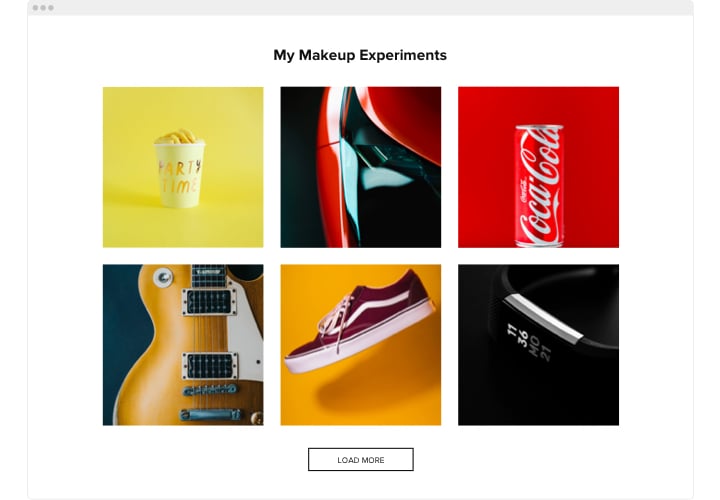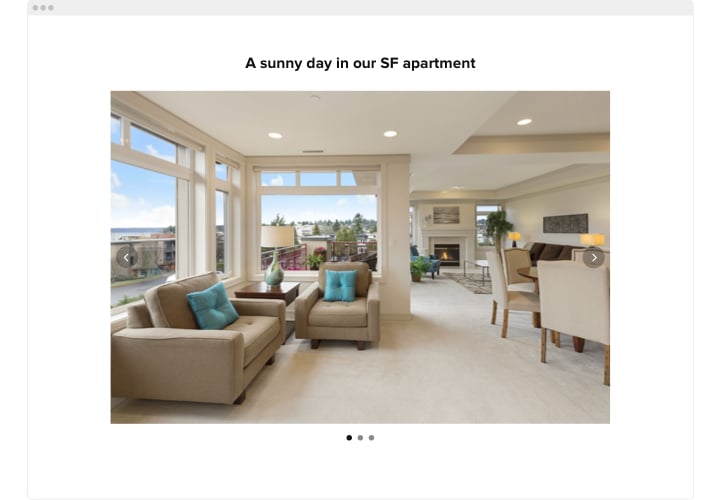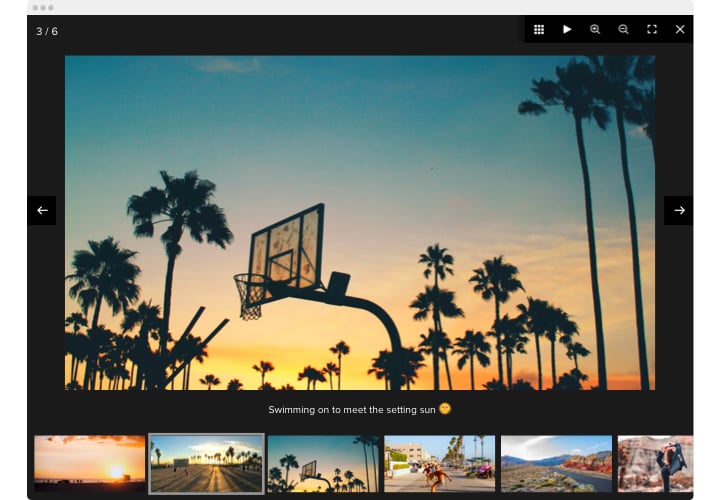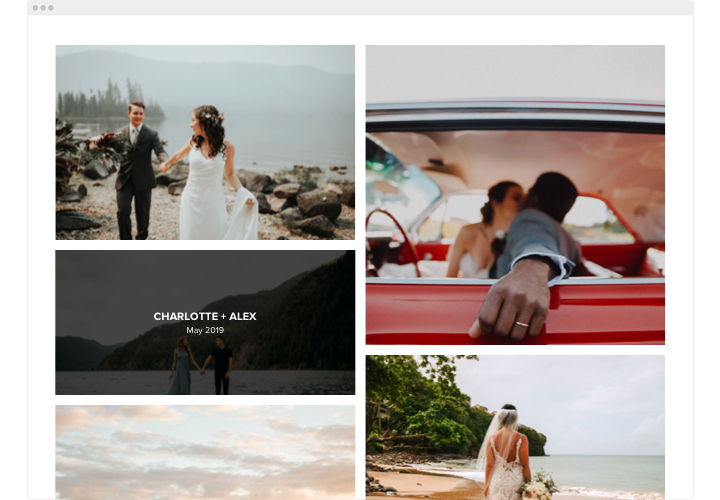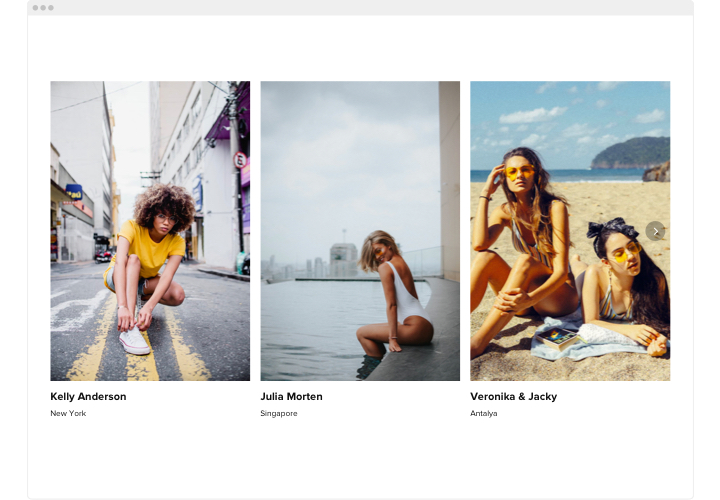HTML-Fotogalerie-Widget-Code
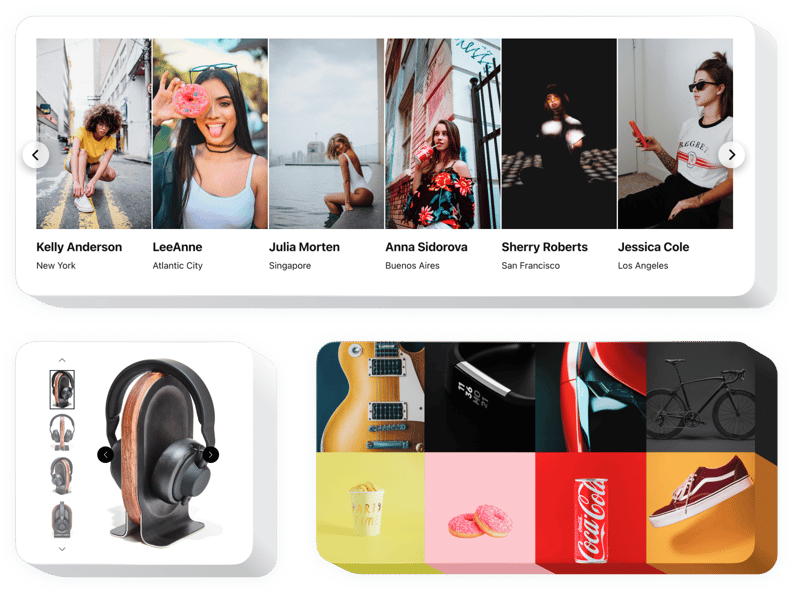
Erstellen Sie Ihr Fotogalerie-Widget
Screenshots
Beschreibung
Das Elfsight-Galerie-Widget ist die einfachste Möglichkeit, Ihre Bilder anzuzeigen oder attraktive Alben auf Ihrer Website zu erstellen. Fügen Sie beliebig viele Fotos ein, platzieren Sie Beschreibungen und wählen Sie die optimale Positionierung auf der Seite. Unser Widget umfasst sechs Vorlagen und vielfältige zusätzliche Gestaltungsmöglichkeiten. Jedes Foto wird im Popup-Modus geöffnet. Benutzer können darin navigieren oder eine Diashow ansehen, hinein- und herauszoomen und die Bilder im Vollbildmodus öffnen. Sie können benutzerdefinierte Farben für die Widget-Elemente finden und einen benutzerdefinierten Hintergrund anwenden, Textoptionen anwenden und weitere Stilfunktionen anwenden.
Erhöhen Sie die Benutzereinbindung mit wunderschönen Fotosammlungen!
Wie kann ich eine Fotogalerie in meine HTML-Site einbetten?
Der Aufbau des Tools erfolgt auf den Elfsight-Seiten und Es besteht keine Notwendigkeit, das Codieren zu lernen. Wenden Sie unsere Live-Demo an, um Ihr Tool anzupassen, erwerben Sie den Code und fügen Sie ihn Ihrer Website hinzu.
Die besten Anwendungsbeispiele der Bildergalerie-Integration
Wir stellen Ihnen eine Fülle von Anpassungsmöglichkeiten zur Verfügung: Widgets in voller Größe zum Einbetten der Inhaltsbereich, schwebende Widgets für die Scrollfunktion, Layouts für die Fußzeile, die Kopfzeile und alle Arten vertikaler Optionen für Seitenleisten und Menüs der Website.
Wie erstelle ich mit dem Editor eine Produktfoto- oder Portfolio-Fotogalerie?
Sie können die Variationen jedes Widgets erstellen. Im Editor stehen unzählige Layouts zur Verfügung, die alle schnell an Ihre Bedürfnisse angepasst werden können.
Funktionen
Hier können Sie alle Funktionen des HTML-Fotogalerie-Codes sehen. Sie sind direkt im Editor verfügbar und helfen Ihnen, die Widget-Vorlage für Ihren Fall richtig zu konfigurieren.
- Nutzen Sie CTA-Schaltflächen, um Ihr Publikum zum Ziel zu führen.
- Anpassen Schiebeschaltdauer.
- Wählen Sie zwischen mehreren Paginierungsoptionen.
- Platzieren Sie Ihre Nachricht mithilfe der erweiterten Position an einer beliebigen Stelle auf der Seite.
- Fünf Inhaltsoptionen anpassen.
Wie füge ich Fotogalerie-Code in HTML hinzu?
Um das Widget einzubetten, führen Sie mehrere schnelle Schritte aus.
- Entwerfen Sie Ihre persönliche Galerie-Vorlage
Erstellen Sie mit unserer kostenlosen Demo einen Widget-Code mit einem bevorzugten Design und einer bevorzugten Funktionalität. - Holen Sie sich den persönlichen Code, um das Widget zu installieren
Nachdem Sie Ihre Vorlage angepasst haben, erhalten Sie den eindeutigen Code aus der angezeigten Benachrichtigung auf Elfsight Apps. Kopieren Sie es. - Zeigen Sie das Galerie-Widget auf Ihrer HTML-Website an
Wählen Sie den Bereich aus, in dem Sie das Widget hinzufügen möchten, und fügen Sie den gespeicherten Code dort ein. Speichern Sie die Änderungen. - Die Einbettung ist erfolgreich!
Betreten Sie die Seite, um Ihr Widget anzuzeigen.
Zögern Sie nicht, sich an unseren Kundenservice zu wenden, falls Sie Hilfe benötigen oder Fragen haben. Wir helfen Ihnen gerne bei jedem Anliegen weiter.